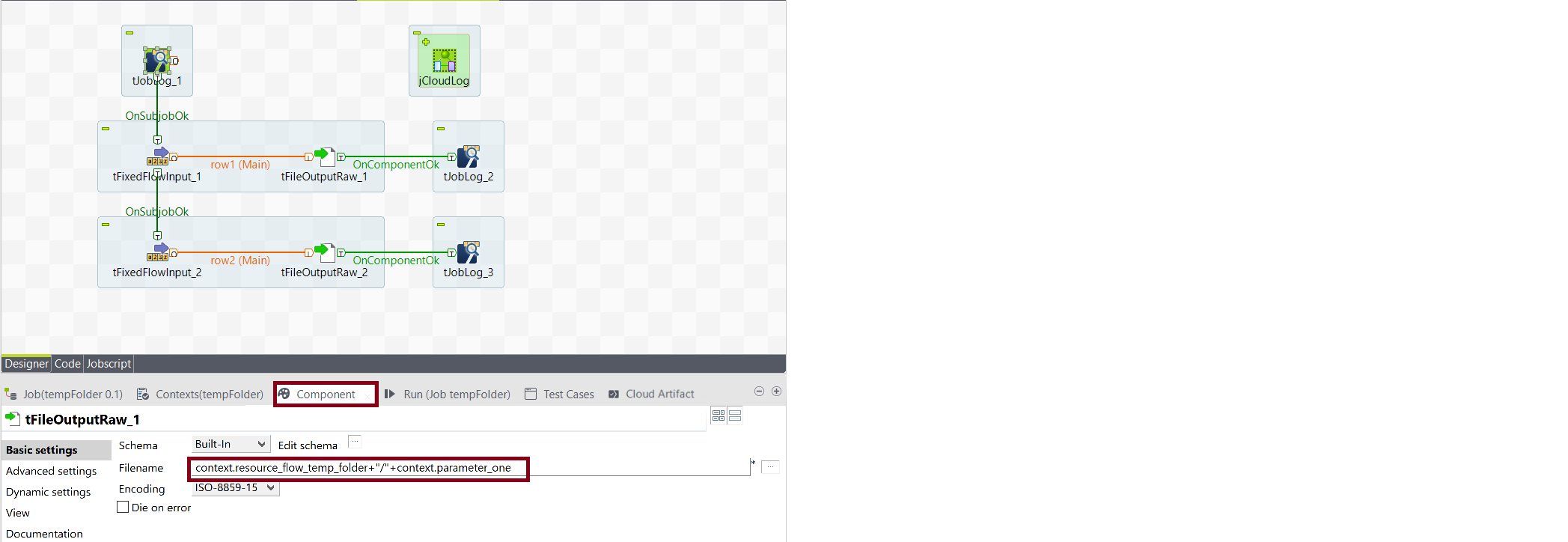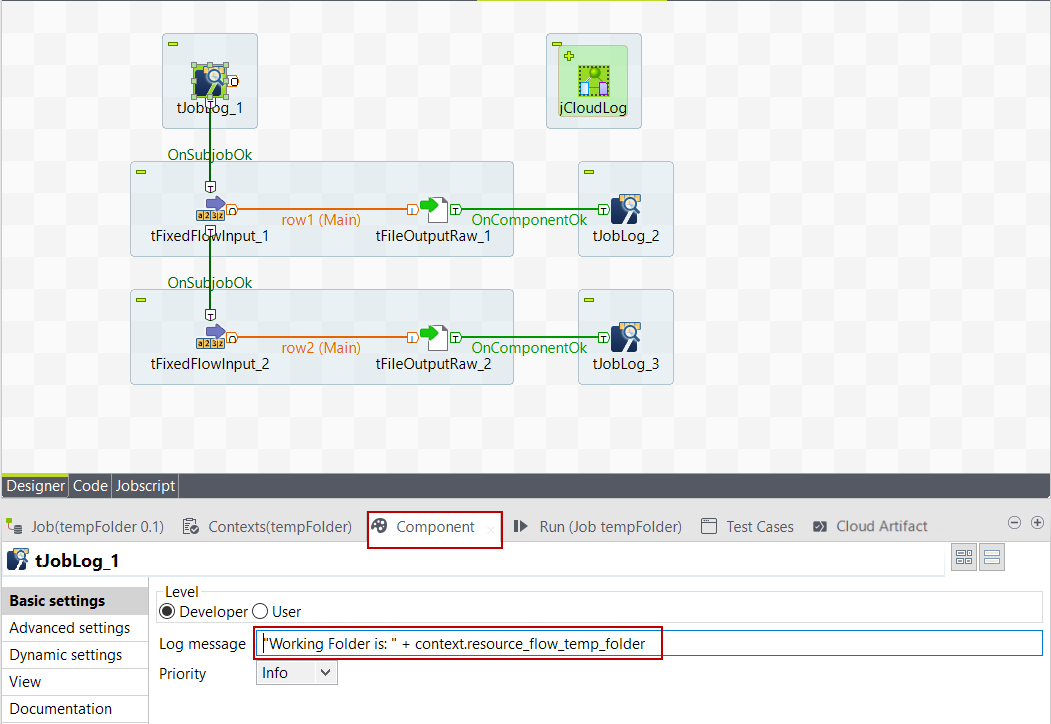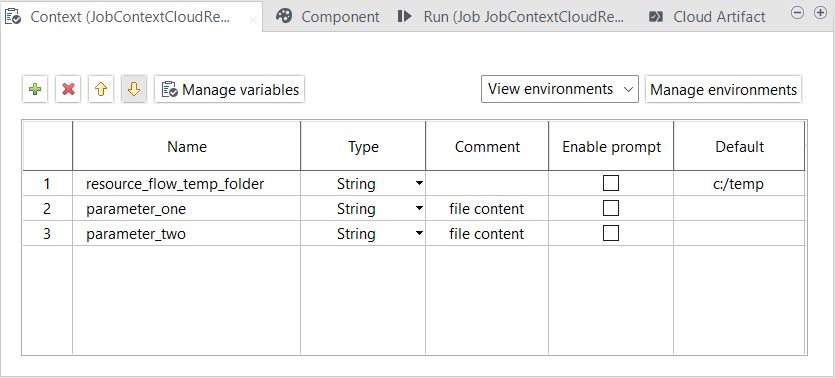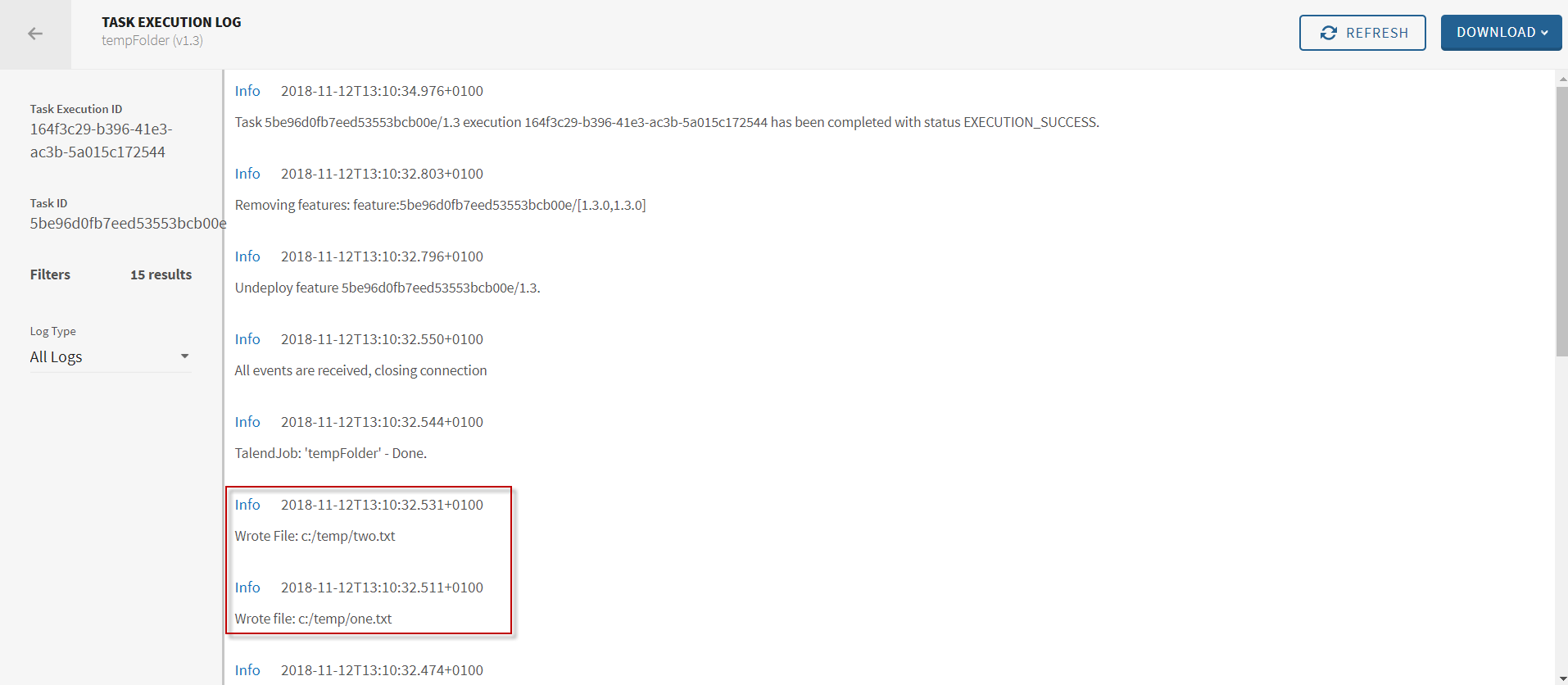Définir un paramètre de dossier temporaire
Vous pouvez concevoir votre artefact dans le Studio Talend pour permettre l'utilisation d'un dossier temporaire durant l'exécution de la tâche dans Talend Management Console.
Avant de commencer
-
Vous disposez d'une licence Talend Cloud dans le Studio Talend.
Pourquoi et quand exécuter cette tâche
Utilisez ce paramètre de contexte si un dossier temporaire est nécessaire durant l'exécution de la tâche dans Talend Management Console. Le dossier temporaire est créé avant déclenchement de la tâche et est disponible pour toutes les actions dans la tâche. Le dossier est supprimé une fois l'exécution de la tâche terminée.